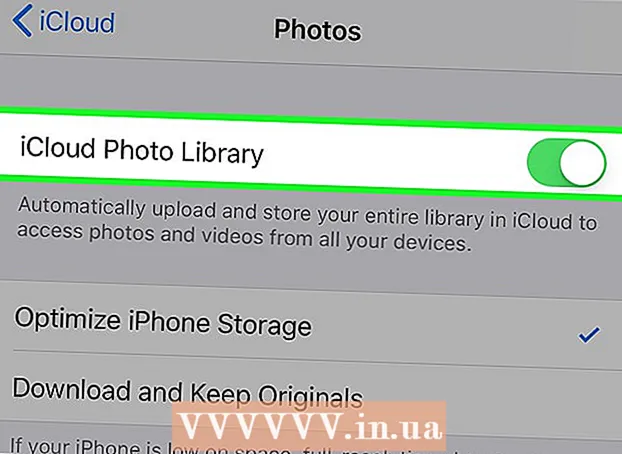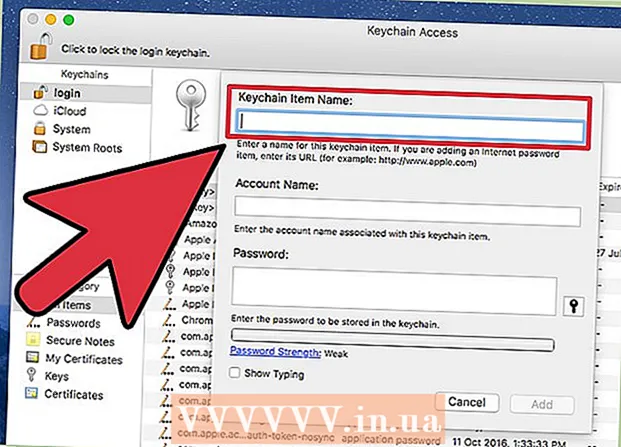Auteur:
Louise Ward
Date De Création:
8 Février 2021
Date De Mise À Jour:
1 Juillet 2024
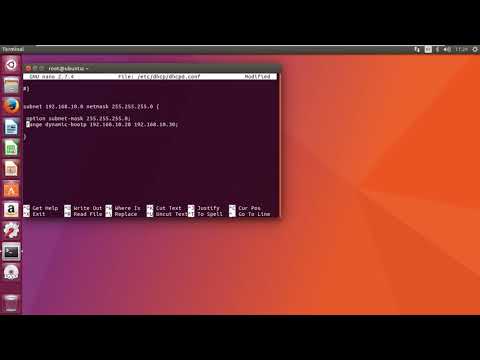
Contenu
La passerelle par défaut est l'adresse IP du routeur. En général, le port est automatiquement détecté par le système d'exploitation lors du processus d'installation, mais vous devrez peut-être le modifier, en particulier si votre ordinateur possède plusieurs adaptateurs ou routeurs sur le réseau. .
Pas
Partie 1 sur 2: Utilisation du terminal
Ouvrez l'application Terminal. Vous pouvez ouvrir Terminal depuis la barre latérale ou cliquer sur Ctrl+Alt+T.

Afficher la passerelle par défaut actuelle. Vous pouvez vérifier quelle passerelle par défaut est installée en tapant route puis appuyez ↵ Entrez. L'adresse à côté du mot «par défaut» est votre passerelle par défaut et l'interface à laquelle elle est attribuée apparaîtra sur le côté droit du tableau.
Supprimez la passerelle par défaut actuelle. Si l'ordinateur dispose de plusieurs connexions par défaut, une collision de connexion peut se produire. Si vous souhaitez modifier l'adresse IP actuelle de votre routeur, vous devez d'abord la supprimer.- Entrez une commande sudo route supprimer par défaut gw Adresse IPAdaptateur. Par exemple, pour supprimer le port de connexion par défaut 10.0.2.2 sur votre routeur, saisissez sudo route supprimer par défaut gw 10.0.2.2 eth0.

Entrez une commande.sudo route ajouter par défaut gw Adresse IPAdaptateur. Par exemple, si vous souhaitez changer l'adresse IP de votre routeur en 192.168.1.254, tapez sudo route ajouter par défaut gw 192.168.1.254 eth0. Il vous sera demandé de saisir votre mot de passe utilisateur pour terminer la commande. publicité
Partie 2 sur 2: Modification des fichiers de configuration
Ouvrez le fichier de configuration avec un éditeur. Commandes de saisie sudo nano / etc / network / interfaces pour ouvrir le fichier dans le logiciel Nano. La modification du fichier système conservera vos modifications à chaque redémarrage de l'ordinateur.
Accédez à la section appropriée. Recherchez la section sur le routeur dont vous souhaitez modifier l'adresse IP. Pour une connexion filaire, un routeur est généralement.
Plus .passerelle Adresse IP dans cette section. Par exemple, tapez passerelle 192.168.1.254 pour définir la passerelle par défaut sur 192.168.1.254.
Enregistrez vos modifications et quittez. presse Ctrl+X puis appuyez sur la touche Oui pour enregistrer les modifications et quitter.
Redémarrez le réseau. Redémarrez votre réseau en tapant la commande sudo /etc/init.d/networking redémarrage. publicité